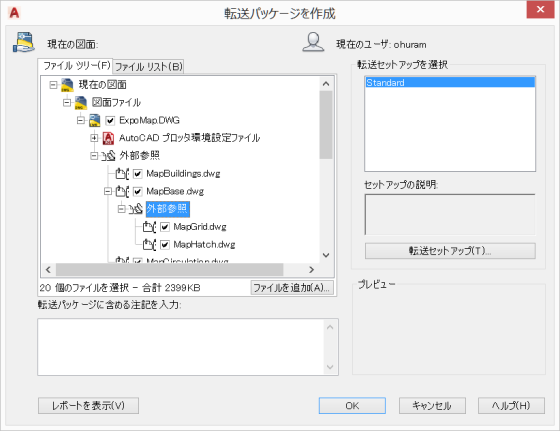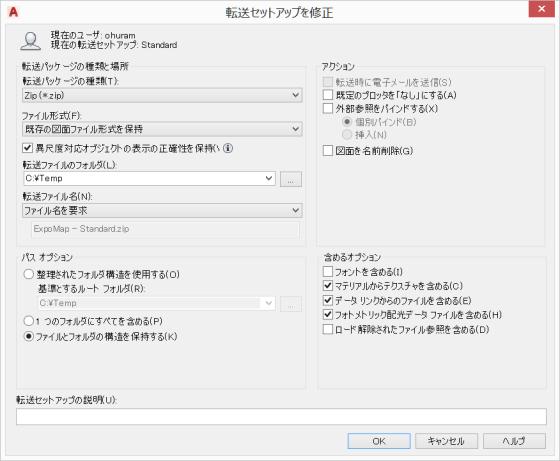外部参照パス
AutoCAD 2018 および AutoCAD LT 2018から、外部参照ファイルが見つからない問題を避けるために様々な機能強化がおこなわれています。
外部参照ファイルをアタッチする際に、[パスの種類]の既定値が従来の絶対パスから相対パスになりました。
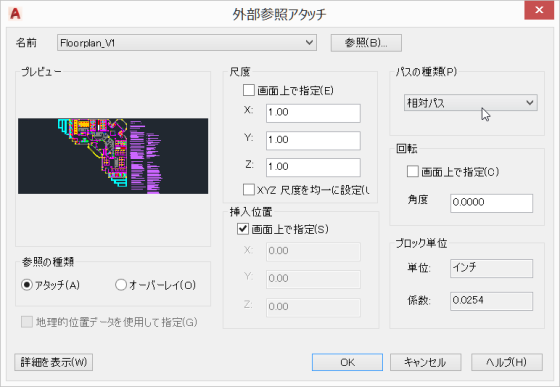
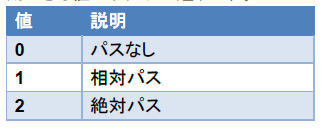
保存されていないファイル上で外部参照ファイルを相対パスでアタッチすると、[外部参照]パレット内の外部参照の[保存パス]には、先頭に*(アスタリスク)がついた絶対パスが表示されます。これは親図面が保存されると適切な相対パスに置き換わる一時的なパスであることを示しています。

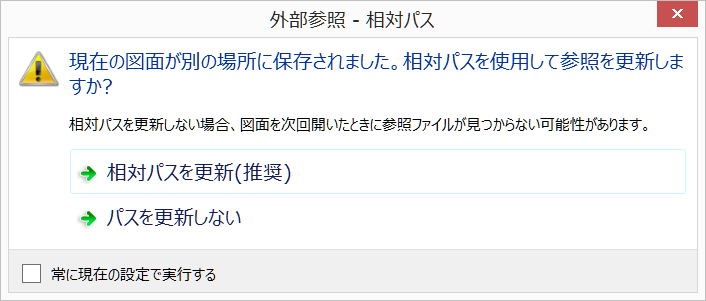
見つからない外部参照を解決 ①
[外部参照]パレットに見つからない外部参照ファイルがある場合、修復する方法として、参照名を右クリックして、[新しいパスを選択]を使う方法があります。
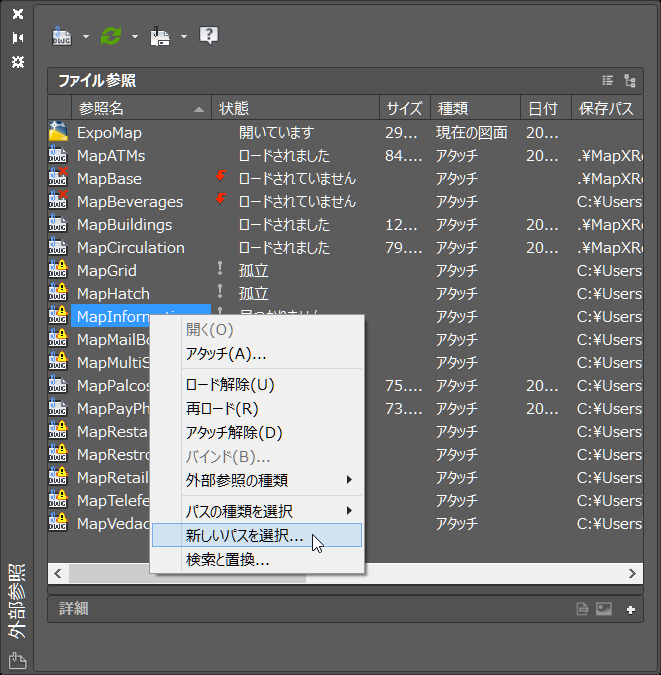
[新しいパスを選択]ダイアログで、見つからない外部参照がある場所を指定します。さらに、他の見つからない外部参照にも同じパスを適用するか尋ねてくるので、[はい]を選択して、同じ場所に見つかる参照もまとめて解決できます。
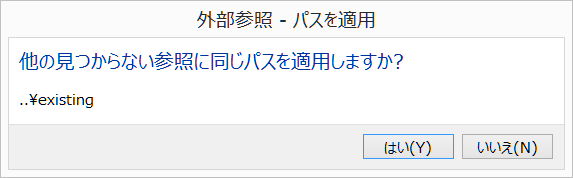
見つからない外部参照を解決 ②
[外部参照]パレットに見つからない外部参照ファイルがある場合、修復する方法に、複数の参照名を選択、右クリックして、[検索と置換]を使うやり方があります。[選択パスの検索と置換]ダイアログで、[置換後のパス]を指定して[すべて置換]でパスを置き換えて解決します。
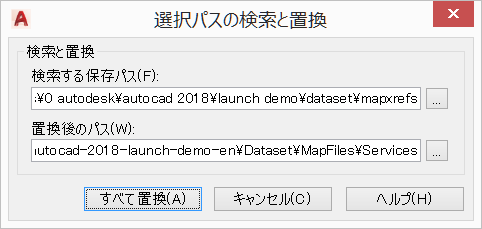
その結果は、[置換の完了]ダイアログで確認できます。
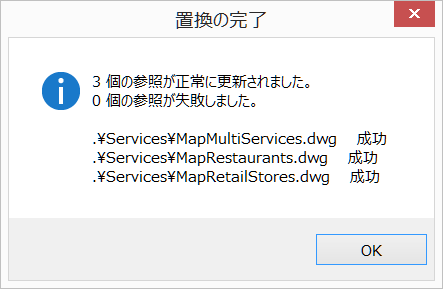
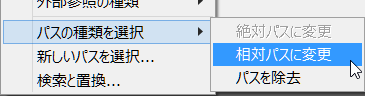
または、ツールバーからメニューを選択して変更することもできます。
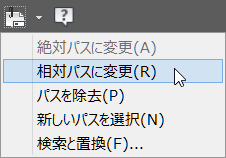
現在使用されているパスの種類は選択できないようになっています。
ネストされた外部参照
別の外部参照を含む外部参照をアタッチしている場合、その別の外部参照のことをネストされた外部参照と呼びます。ネストされた外部参照を含む外部参照がロードされていない、あるいは見つからない場合に、ネストされた外部参照は [外部参照]パレットで、孤立と表示されます。
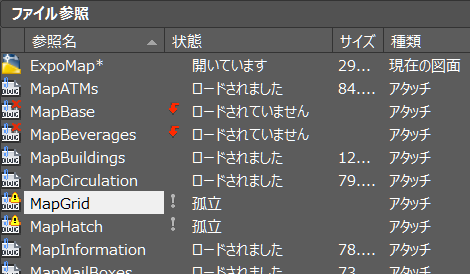
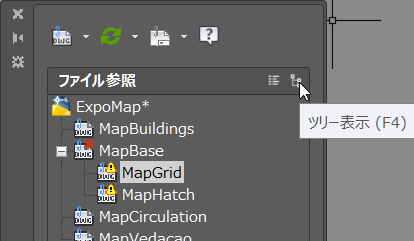
外部参照をまとめて渡す
関係者に図面を渡す場合、外部参照フ ァイルも一緒に渡さないと相手側で完全な図面として開くことができません。そのような場合、e-トランスミット機能を利用すると、関連するファイルを転送パッケ ージにまとめて相手に渡すことができます。
e-トランスミット機能は、[アプリケーション]メニュー > [パブリッシュ] > [e-トランスミット]、あるいは ETRANSMIT コマンドを実行します。
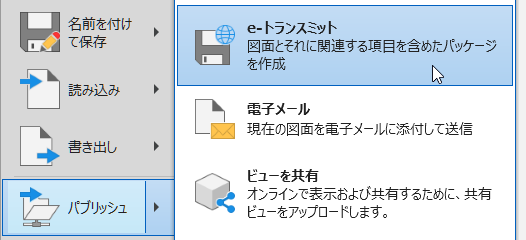
[転送パッケージを作成]ダイアログが表示され、転送パッケージに使用中の外部参照ファイルが含まれています。